photoshop制作漂亮的金色电镀效果的金属字
时间:2022-11-06
浏览:6
photoshop制作漂亮的金色电镀效果的金属字,立体金属字制作,黄金字制作教程,此特效文字综合运用了为文字增加光滑质感的方法及制作变形文字的方法,制作过程中使用了chrome命令制作不规则变形文字、用图层样式调整文字、用hue/saturation(色相/饱和度)命令调整文字的亮度、用color balance命令调整文字颜色等知识。
效果如下:


1、新建画布,大小自定,背景可自定可插图也可填充颜色。切换到通道面板,新建一个通道得到alpha1,选择横排文字工具,设置适当的字体和字号后,输入文字自定,填充为白色。本文我用的是自通车。
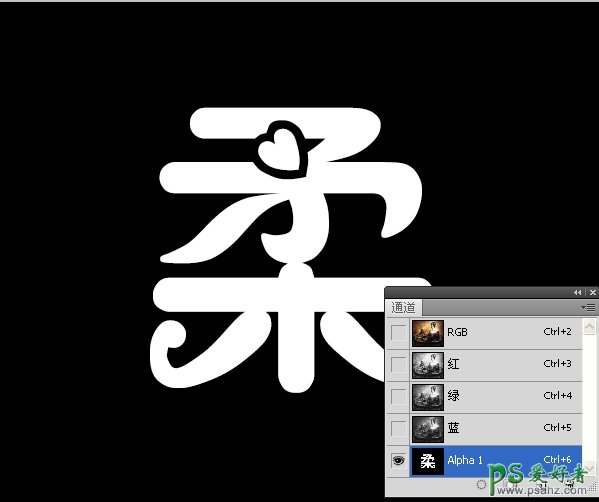
2、复制alpha 1,选择滤镜-素描-铬黄命令,设置如图:
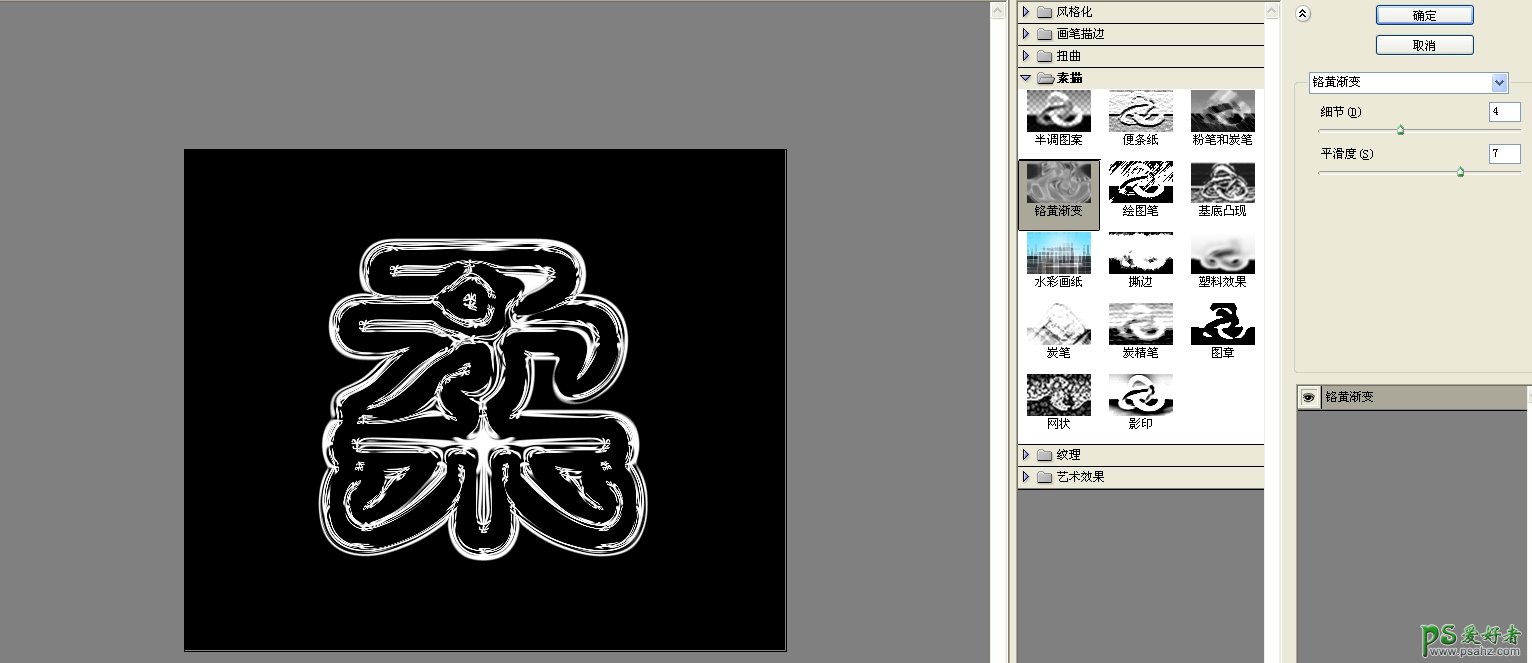
3、按ctrl单击alpha1调出其存储的选区,按ctrl+alt+shift键单击alpha1copy,得到两者相交后的选区。切换至图层面板,新建一个图层,设置前景色为白色,填充选区,然后取消选区。如图:

4、执行色相/饱和度命令,设置如图:
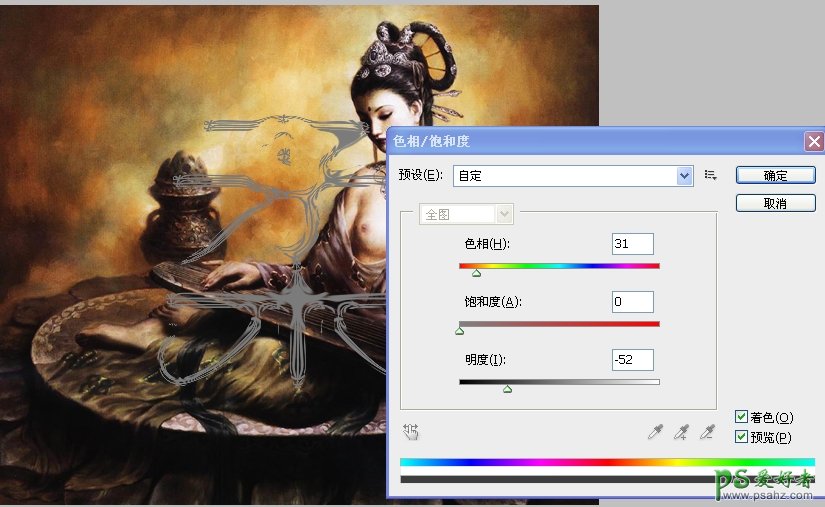
5、添加图层样式,斜面浮雕,外发光,光泽,投影设置如图:

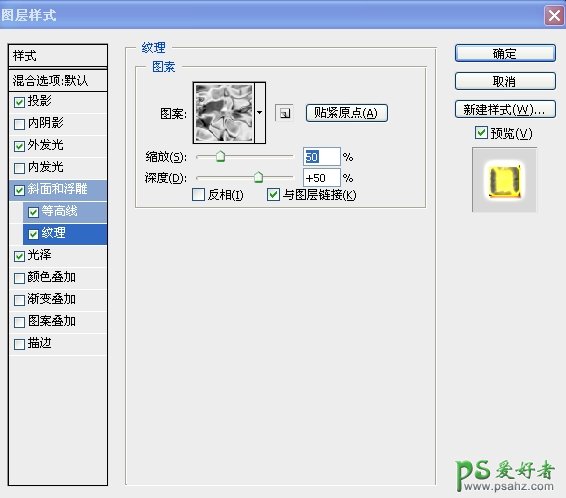
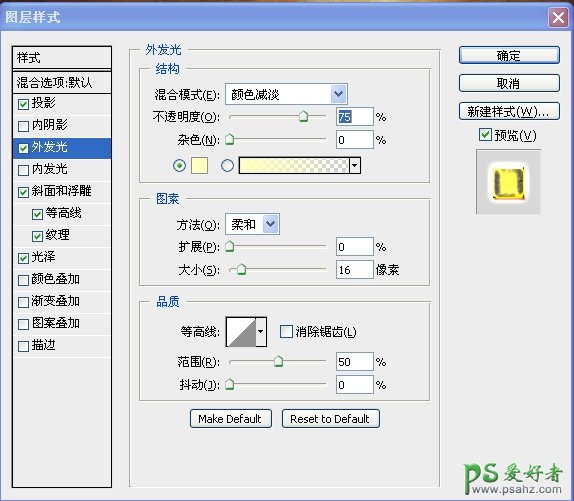


6、执行色彩平衡命令,设置如图:
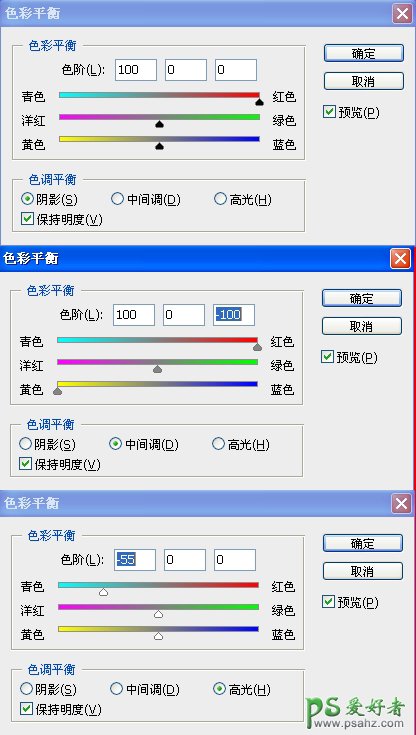
7、最终效果如图:

